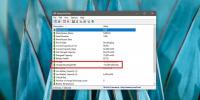„AnyMenu“: atidarykite dažnai naudojamus failus ir programas per pelės vidurinį mygtuką
Ant darbalaukio esančios nuorodos suteikia galimybę lengvai ir greitai pasiekti dažnai naudojamas programas, failus ir aplankus. Šiuo metu, kai turite atidaryti programą, pvz., „Skype“, jūs tiesiog spustelėkite jos darbalaukio piktogramą arba užduočių juostos nuorodą, atsižvelgiant į tai, kur įdėjote. Dabar įsivaizduokite, jei užuot tiesiog spustelėję nuorodą, turėtumėte atidaryti „Windows Explorer“ ir „Windows“ raskite „Skype“ diegimo aplanką „Program Files“ kataloge ir paleiskite programą iš ten. Jei nebūtų nuorodų, paprastoms užduotims atlikti reikėdavo daug laiko. Tačiau, kaip ir aš, daugybė žmonių mėgsta laikyti savo darbalaukį kuo švaresnį. Spartieji valdytojai yra tinkamas šios problemos sprendimas. Jie leidžia abu turėti sparčiuosius klavišus ir tuo pat metu išlaikyti jūsų darbalaukio švarą. Šiandien turime paprastą, nešiojamą programą, vadinamą „AnyMenu“, leidžiančią turėti pasirinktinį spartųjį meniu, kurį galima atidaryti spustelėjus vidurinį pelės mygtuką. Galite pridėti pasirinktinių failų, aplankų ir programų nuorodas ir sukurti submeniu, kad kartu būtų galima organizuoti panašius sparčiuosius klavišus. Kai vykdote programą, spartusis meniu automatiškai susiejamas su viduriniu pelės mygtuku. Galite spustelėti vidurinį pelės mygtuką bet kurioje klaviatūros vietoje, kad būtų pateiktos nuorodos, įtrauktos pagal numatytuosius nustatymus. Jau yra programų „NotePad“, „Skaičiuoklė“ ir „Paint“ programų nuorodos, taip pat „C“: „Disko“, „Mano dokumentai“ ir „Pradėti“ meniu aplanko nuorodos.

Spustelėdami Nustatykite meniu parinktis mygtukas atidaro konfigūracijos dialogo langą. Galite sukurti naujų failų ir aplankų nuorodas, sukurti naujus submeniu, pasiekti „Preferences“ ir meniu elementų atsarginę kopiją / atkūrimą.

Submeniu gali būti sukurti norint sugrupuoti visus panašius sparčiuosius klavišus į vieną kategoriją. Norėdami sukurti antrinį meniu, įveskite jo pavadinimą ir spustelėkite Įrašyti. Jei meniu jau pridėjote daug piktogramų, jas galite tiesiogiai įtraukti į naują submeniu spustelėdami jų pavadinimus iš pateikto sąrašo.

Pogrupiai pridedami prie pagrindinio meniu apatinės dalies, o prie visų pasirinktų elementų galima patekti perkeliant pelės žymeklį ant pomeniu pavadinimo.

„Preferences“ lange galite įjungti / išjungti didžiosios raidės užrakto indikatorių, išjungti nutildytą įrankio patarimą, įtraukti paleisdami programą, nustatykite atgalinį pelės klavišą į grįžimo mygtuką ir pakeiskite Vartotojo veiksmai meniu Pradėti, norėdami išsaugoti tekstą tt
„AnyMenu“ veikia ir 32, ir 64 bitų „Windows XP“, „Windows Vista“, „Windows 7“ ir „Windows 8“ versijose.
Atsisiųskite „AnyMenu“
Paieška
Naujausios žinutės
Kaip patikrinti akumuliatoriaus iškrovos greitį „Windows 10“
„Windows 10“ gali stebėkite programų nešiojamojo kompiuterio energi...
Kaip atblokuoti „Bitcoin“ mainus Kinijoje 2019 m
Šios dienos gidas parodys jums viską, ko reikia norint patekti į „B...
Kaip nustatyti kelio aplinkos kintamuosius „Windows 10“
„Windows“ turi tai, kas vadinama „Aplinkos kintamieji“. Iš esmės ta...